Pokojná recenzia domáceho servera T7-HSA
Kľúčové špecifikácie
- Cena recenzie: 397,15 £
Od jeho ohlásenia v januári ma myšlienka Microsoft Windows Home Server nesmierne vzrušila. Spojenie všetkých výhod vzdialeného úložiska zariadenia NAS s bezpečnosťou integrovaného zálohovacieho riešenia a pridaním streamovania médií schopnosti, riadenie prístupu používateľov, podpora zásuvných modulov a spojenie toho všetkého v známom rozhraní Windows, znelo ako presvedčivé koncepcia. Takže v momente, keď sa začali sprístupňovať kontrolné systémy, chopil som sa príležitosti, aby som si jeden zaviedol.
Pre tých z vás, ktorí nie sú oboznámení s týmto konceptom, Windows Home Server je len skrátenou verziou mimoriadne úspešného ale veľmi zložitý operačný systém Windows Server 2003, ktorý poháňa veľkú časť podnikových sietí v okolí sveta. Rovnako ako jeho stabilnejší väčší brat, Home Server sa používa na riadenie prístupu k zdieľanému zdroju, ktorým sú v tomto prípade akékoľvek súbory, ktoré chcete uložiť na server. Môžete teda napríklad zdieľať sieťové priečinky, aby ste mali neustály prístup k svojim súborom bez ohľadu na to, aký počítač používate, môžete tiež spravovať používateľov, čím zaistíte, že prístup k určitým priečinkom alebo vzdialený prístup budú mať iba tí, ktorí majú správne oprávnenia systém. Na rozdiel od svojho oveľa drahšieho súrodenca však Home Server na spravovanie tohto všetkého nevyžaduje doktorát z výpočtovej techniky.

Softvér si môžete kúpiť samostatne za približne 100 libier, ak chcete využiť niektoré zo svojich náhradných počítačových zariadení na vytvorenie vlastného servera. Väčšina si však vyberie domáci server predinštalovaný na prispôsobenom systéme, podobne ako box NAS. V skutočnosti mnohí veľkí hráči v oblasti dizajnu a výroby zariadení NAS teraz uvoľňujú rovnaký hardvér, ktorý už poznáme, ako napr. Buffalo Technology TeraStation, ale s nainštalovaným domácim serverom, namiesto bežných operačných systémov založených na Linuxe. Tak je to aj s nami, pretože sme od skvelých dodávateľov všetkého bez ventilátora dostali veľmi atraktívnu jednotku, pokojný počítač.
Už je to nejaký čas, čo sme sa zaoberali niektorým z produktov Tranquil, takže nie je prekvapením, že spoločnosť má nové šasi, ktoré sprevádza túto úplne novú konfiguráciu domáceho servera. Je vyrobený prevažne z hliníka a hoci je malý (224 x 232 x 57 mm) a kompaktný, má hustú hmotnosť, ktorá vyžaruje pocit kvality. Predná časť a boky sú rebrované (s)pre potešenie(/s) aby sa zväčšila plocha puzdra a vrchná časť je štrbinová, aby mohol uniknúť horúci vzduch. Tieto veci v kombinácii s celokovovou konštrukciou a použitím nízkoenergetických komponentov znamenajú, že T7-HSA, ako je známe, môže zostať dostatočne chladný bez použitia ventilátorov.
Konektivita nie je skvelá, ale potom ani nemusí byť. Akonáhle je server v prevádzke, nepotrebuje na prácu klávesnicu, myš, monitor ani nič iné okrem sieťového pripojenia a napájania. Aj keď je vo vnútri miesto len pre jeden pevný disk, môžete pripojiť ďalšie pevné disky USB na rozšírenie úložnej kapacity T7-HSA a so štyrmi ponúkanými portami je toho veľa.
Jeden doplnok, ktorý ma zaujal, je prídavný napájací konektor, ktorý vám umožňuje napájať množstvo ďalších 12 V jednosmerných zariadení z vlastného zdroja napájania počítača. Najmä tieto môžu byť použité na napájanie týchto dodatočných externých pevných diskov, čo je skvelé, pretože to znižuje počet zástrčkových zásuviek, ktoré potrebujete, a odstráni neporiadok ďalších napájacích kociek, ale môžete ho samozrejme použiť na ľubovoľný počet ďalších veci.
Vnútri sú veci také stiesnené, ako by ste očakávali, a modernizácia by bola ošemetná záležitosť – nie nemožná, ale bude si vyžadovať veľa starostlivosti a plánovania. Odobratie zadného panelu odhalí tajomstvo konštrukcie podvozku T7. Puzdro je vlastne chladič pre CPU. Tenká časť hliníka siaha od stien skrine a cez základnú dosku až po vrchnú časť CPU. Tento malý kúsok je dostatočný na to, aby odviedol väčšinu tepla generovaného procesorom a odviedol ho do tela šasi, kde sa môže rozptýliť do vzduchu. Je to jednoduchý systém, ktorý funguje dobre a hoci sa podvozok výrazne zahrieva, nie je znepokojivo horúci a čo je dôležitejšie, je tichý. Len sa uistite, že ho máte na dobre vetranom mieste, kde teplota nepresahuje 37 stupňov Celzia.
Čo sa týka komponentov, dostanete do vnútra jeden pevný disk, ktorý má v tomto prípade ohromnú veľkosť 1 TB, VIA C7 CPU s frekvenciou 1,5 GHz, 1 GB RAM, základná integrovaná grafika, štyri USB porty, 10/100/1000 Mbps Ethernet port a dokonca aj sériový prístav. K dispozícii je aj lacnejšia verzia, ktorá má polovičnú kvótu RAM a veľkosť pevného disku a je k dispozícii za približne 170 GBP menej, v skutočnosti základný model teraz začína na veľmi rozumných 299 GBP. Aj keď sa oba systémy zdajú dosť nízke špecifikácie, server Windows Home je oveľa menej náročný ako ktorýkoľvek iný inštalácia systému Windows, takže aj lacnejší systém by mal byť celkom schopný naservírovať vaše súbory v a včasným spôsobom. 
Nastavenie domáceho servera je neuveriteľne jednoduché. Stačí zapojiť napájanie, sieť, myš a klávesnicu spolu s toľkými ďalšími pevnými diskami, koľko chcete použiť, a potom stlačiť tlačidlo napájania. Po zvyčajnom čakaní na nabehnutie systému vás privíta prihlasovacia obrazovka. Tu musíte zadať predvolené používateľské meno a heslo, ktoré nájdete v príručke, aby ste mohli začať konfigurovať veci.
Po prihlásení vám až príliš známa pracovná plocha Windowsu umožní prístup k bežným nástrojom a programom, takže ak ste Keď už pociťujete stres z nastavovania servera, môžete si aspoň zahrať hru solitaire na upokojenie nervy. Okrem toho však na pracovnej ploche nie je veľa čo robiť, pokiaľ nepotrebujete nainštalovať konkrétny ovládač alebo aplikáciu, takže ďalším krokom je otvorenie konzoly Windows Home Server Console a začatie konfigurácie server.
V tomto bode stojí za to zdôrazniť, že tento prvý krok môžete preskočiť a nakonfigurovať server na diaľku. Ak to chcete urobiť, jednoducho pripojte napájanie a sieťové pripojenie k serveru, pridajte toľko externých pevných diskov, koľko chcete, a potom server zapnite. Teraz môžete jednoducho prejsť na iný počítač, ktorý je pripojený k sieti, nainštalovať softvér Windows Home Server a nakonfigurovať ho odtiaľ. Inštalácia softvéru je veľmi priamočiara a prihlásenie na server je jednoduchý jednokrokový proces. Po prihlásení vás privíta rovnaká konzola, akú by ste videli, keby ste ju otvorili lokálne.
V hornej časti konzoly prebieha päť kariet a veľká časť nižšie zobrazuje rôzne podrobnosti o akejkoľvek karte, na ktorej sa nachádzate. Každá karta je samozrejme pomenovaná a obsahuje jednoduchý výber možností, vďaka čomu je celá vec veľmi intuitívna a oboznámenie sa s celým procesom vám nezaberie takmer žiadny čas. Ďalšie nastavenia sú dostupné cez malé tlačidlo nastavení v pravom hornom rohu a aj keď sa tu deje trochu viac, stále je veľmi zrejmé, čo robí. 
Ak používate dodatočné úložisko, prvá vec, ktorú budete chcieť urobiť, je nastaviť spôsob používania pevných diskov. Každý pevný disk, ktorý pridáte, sa zobrazí na karte Úložisko servera a je to jednoduchý prípad výberu, ktorý z nich chcete pridať do úložiska zdieľaného priečinka. Dodatočné úložisko možno použiť buď na pridanie k celkovému priestoru na serveri, alebo ak povolíte priečinok duplicitné, ďalšie jednotky sa používajú na ukladanie duplicitných kópií vašich údajov na ochranu pred pevným diskom zlyhanie. Toto je niečo, čo by som vám odporučil, ak je to možné, pretože je to veľmi dobré s centrálnym úložiskom údajov, ale ak sa tento zdroj pokazí, nezostane vám nič. Bohužiaľ neexistujú žiadne pokročilé možnosti na konfiguráciu toho, ako systém Windows spravuje svoje pevné disky, takže ak chcete správne nastavenie RAID budete musieť zostať pri linuxe, ale pre nás ostatných je pekné nechať Windows zvládnuť všetko a zostať blažene nevedomý.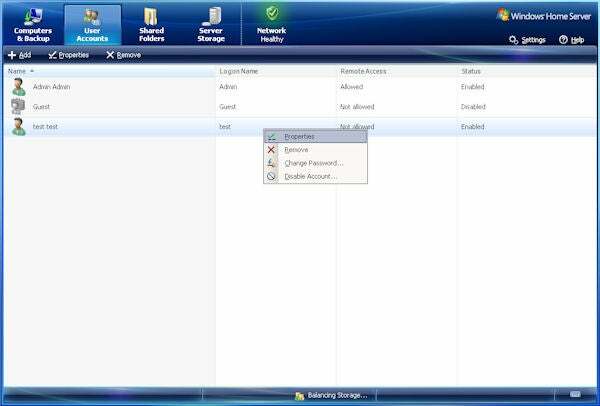
Možnosti riadenia prístupu používateľov sú komplexné, ale ľahko pochopiteľné a úplné nastavenie rodiny s príslušnými oprávneniami na čítanie a zápis nezaberie vôbec žiadny čas. Neexistuje žiadne ustanovenie na vytváranie správcov ako takých a existuje len jedno prihlásenie na správu servera, ale keďže ide o domáce prostredie, nemalo by to spôsobiť veľa problémov.
Ak chcete zabrániť tomu, aby váš počítač neustále požadoval heslo na prístup k zdieľanému priečinku, musíte vytvoriť používateľov, ktorí zodpovedajú používateľom na každom z vašich počítačov. Ak sa teda prihlásite do jedného počítača pomocou používateľského mena a hesla „one“, ale použijete „Mr Anderson“ s heslom „redpill“ pre iný počítač môžete vytvoriť zodpovedajúce účty na domácom serveri a poskytnúť im prístup k rovnakému priečinky. Potom sa pri každom prihlásení do počítača automaticky overíte aj na serveri. 
Štandardne je na serveri päť zdieľaných priečinkov; označené ako Hudba, Fotografie, Verejné (rôzne), Softvér a Videá. Môžete však pridať toľko doplnkov, koľko chcete, a zakaždým, keď vytvoríte používateľa, vytvorí sa nový priečinok, ktorý ho bude sprevádzať. Prístup ku každému priečinku je možné ovládať samostatne, takže deti majú prístup k hudbe, fotografiám a videám ale napríklad softvér je obmedzený len na dospelých a nastavenia duplikácie priečinkov sú tiež nezávislý. 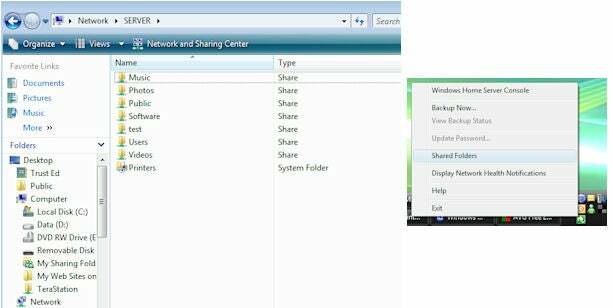
Ak chcete získať prístup k zdieľaným priečinkom, môžete prejsť na server pomocou Prieskumníka systému Windows alebo kliknúť pravým tlačidlom myši na softvér Home Server Console na systémovej lište a kliknúť na položku Zdieľané priečinky. K dispozícii je aj podpora knižnice Windows Media Player, takže môžete streamovať hudbu, videá a fotografie zo servera do počítača. Bohužiaľ neexistuje žiadna natívna podpora knižnice iTunes, ale zjavne existujú doplnky, ktoré to dokážu.
Okrem všetkých možností zdieľania médií je Home Server tiež pozoruhodný svojou vstavanou službou zálohovania. Rovnako ako akýkoľvek komerčný zálohovací softvér, Windows Home Server vám umožňuje vytvárať prírastkové zálohy celého vášho počítača a plánovať ich tak často, ako chcete. Na rozdiel od sofistikovanejšieho softvéru vám však Home Server neumožňuje vytvárať viaceré zálohy pre jeden počítač alebo vyberať jednotlivé priečinky a súbory na zálohovanie. Jedinou možnosťou je zrušiť výber priečinkov, ktoré nechcete pridať do zálohy celého počítača. Celkovo služba zálohovania poskytuje dostatok funkcií na to, aby väčšine ľudí poskytla pokoj, ktorý potrebujú, pre pokročilejších používateľov sa to však môže zdať trochu obmedzujúce.
Ako už bolo spomenuté, na zvýšenie funkčnosti domáceho servera je možné nainštalovať doplnky nakoniec by ste mali byť schopní spúšťať klientov bitových torrentov, servery iTunes a všetky druhy vecí okrem toho. V čase písania je však komunita trochu náhodná a doplnky sa môžu ťažko nájsť alebo sa môžu komplikovane inštalovať. Nakoniec by však tie lepšie mali začať vyplávať na povrch.
Posledným kúskom už pôsobivej skladačky domáceho servera sú jeho možnosti vzdialeného prístupu. Prihlásením sa do konta Windows Live môžete svojmu domovskému serveru priradiť jednoduchý názov domény formulára https://yourname.homeserver.com/, ku ktorým potom máte prístup odkiaľkoľvek na svete. Je zrejmé, že ste obmedzení rýchlosťou internetového pripojenia, pokiaľ ide o to, čo môžete užitočne použiť tento vzdialený prístup, ale ak máte dôležitý dokument, ku ktorému potrebujete pristupovať, potom k tomuto objektu tam. Niekoľko sprievodcov sa pokúsi nakonfigurovať vašu sieť na tento účel – pomocou protokolu UPnP – takže by ste sa nemali musieť hrabať vo vnútornom fungovaní vášho smerovača, aby ste mohli začať. 
Celkovo bola skúsenosť s používaním Windows Home Server a najmä verzie Tranquil T7-HSA úplná radosť. Nastavenie už nemôže byť jednoduchšie, možnosti sú intuitívne a jednoduché, softvér sa bezproblémovo integruje Operačný systém Windows Vista a systém, ktorý je taký malý a spotrebúvajú tak málo energie, zdvojnásobujú všetky tieto funkcie pôsobivé. Nie je to však bez problémov.
Všeobecný nedostatok otvorenosti voči spôsobu, akým sa veci robia, sa niekedy zdá príliš obmedzujúci – žiadna správna podpora RAID, iba zálohy celého počítača – a spoliehanie sa na Windows Len softvér na získanie väčšiny funkcií hneď po vybalení znamená, že používatelia systémov Linux a Mac sú tak trochu vynechaní – nie že by ste čakali, že to urobí Apple lepšie. Pokiaľ ide o hardvér, nedostatok miesta pre aspoň jeden ďalší interný pevný disk spôsobuje menej kompaktné nastavenie, ak chcete chrániť svoje údaje.
Jednou z veľkých otázok je, či je domáci server lepší ako obyčajný NAS box, a tu vstupuje do hry rozdiel medzi technicky zmýšľajúcimi a používateľmi typu „plug and play“. Normálne NAS boxy ako tie úžasné Netgear ReadyNAS NV+ poskytujú výrazne väčšiu kontrolu nad konkrétnymi časťami systému a stroj je možné prispôsobiť presne vašim potrebám zatiaľ čo domáci server vám neposkytne výkon ani funkčnosť, ale na rozbehnutie toho potrebujete oveľa menej pozornosť. V konečnom dôsledku o tom, aký typ používateľa ste, rozhodujete len vy.
Pokiaľ ide o náklady, jednotka, na ktorú sa dnes pozeráme, sa zdá byť trochu drahá, najmä v porovnaní s plánovanou cenou Server HP MediaSmart. S priestorom pre štyri pevné disky a dodatočným softvérom, ktorý je už na ňom nahraný, je model HP všestrannejší a funkčnejší hneď po vybalení. Tranquil T7-HSA je však elegantnejšie šasi, ktoré, ak nepotrebujete ďalšie úložisko, je kompaktnejšie a samozrejme bez ventilátora. Okrem toho, kým neskontrolujeme alternatívu spoločnosti HP, nemôžeme s istotou povedať, či bude držať svoj humbuk.
""Verdikt"
Microsoft Home Server konečne dorazil a zdá sa, že bude mať veľký úspech. Nemusí mať sofistikovanejšie funkcie ako plnokrvné NAS boxy, ale je to jednoduché Organizovanie sieťových zdieľaní a systémových záloh je jednoduché a intuitívne a pre väčšinu ľudí je to jediné chcieť. Navyše, akonáhle komunita doplnkov začne zvyšovať svoj výstup, budete mať k dispozícii stále viac funkcií.
Pokiaľ ide o pokojný T7-HSA, ide o veľmi solídnu súpravu, ktorá má pocit kvality, ktorý sprevádza jej jednoduchý kompaktný dizajn. Nedostatok ventilátorov znamená, že je takmer tichý a jeho nízku spotrebu energie ocení každý, len je škoda, že vo vnútri je miesto len pre jeden pevný disk.



